Hoe foutcode 0x87E00196 op Minecraft of Forza Horizon 5 Game te repareren

Gaming is alomtegenwoordiger dan ooit onder de nieuwe generatie, dankzij de toegankelijkheid. De meeste mensen spelen games op een console , hoewel de pc-gamingmarkt snel aan snelheid wint en het defacto-platform voor gamers wordt.
Het helpt zeker dat bijna iedereen tegenwoordig een fatsoenlijke pc heeft, wat betekent dat iedereen een game op pc kan spelen voor een korte pauze. Als je echter een Xbox- of Windows-gamer bent, ben je meer dan bekend met enkele van de meest voorkomende problemen bij het installeren van games op het platform.

Veel gebruikers hebben onlangs melding gemaakt van het verschijnen van foutcode 0x87E00196 bij het uitvoeren van games zoals Minecraft of Forza Horizon 5. De vraag is, wat kunt u doen om dit probleem op te lossen?
Oplossingen voor het oplossen van foutcode 0x87E00196 op Minecraft of Forza Horizon 5
Foutcode 0x87E00196 is een veel voorkomend probleem voor Xbox- en Windows 10-gebruikers bij het installeren of updaten van games zoals Minecraft en Forza Horizon 5. Deze fout kan frustrerend zijn, maar kan met een paar eenvoudige stappen worden opgelost.
We hebben deze hieronder samengevat in eenvoudige handleidingen, dus volg gewoon deze stappen en je zou binnen de kortste keren weer aan het gamen moeten zijn.
Controleer je internetverbinding
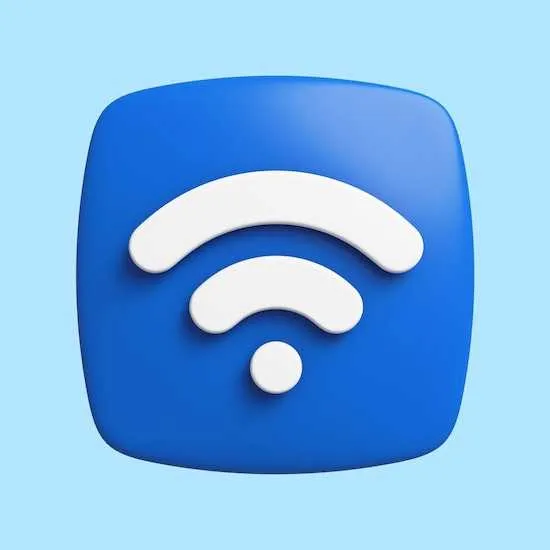
Controleer of je internetverbinding stabiel is en een goede signaalsterkte heeft.
- Als u Wi-Fi gebruikt, probeer dan uw apparaat rechtstreeks op de router aan te sluiten met een Ethernet-kabel.
- Test de snelheid van uw internetverbinding met behulp van een snelheidstesttool.
- Controleer op eventuele router- of modemproblemen en reset deze indien nodig.
- Neem contact op met uw internetprovider als u verbindingsproblemen blijft ondervinden.
Start uw apparaat opnieuw op
- Schakel uw apparaat uit.
- Haal de stekker uit het stopcontact.
- Wacht een paar minuten en sluit hem dan weer aan.
- Zet het aan.
- Hiermee wordt het systeem van uw apparaat vernieuwd en worden alle tijdelijke gegevens gewist die de foutcode veroorzaken.
- Probeer het spel opnieuw op te starten.
Update je Xbox
- Controleer op beschikbare updates voor de instellingen van uw apparaat onder ‘Systeem’ en ‘Updates’.
- Installeer alle beschikbare updates voor de software en firmware van uw apparaat.
- Deze updates bevatten vaak bugfixes die kunnen helpen bij het oplossen van problemen zoals de foutcode 0x87E00196.
- Download en installeer de update indien beschikbaar.
- Zodra dit is gebeurd, wordt u gevraagd uw Xbox opnieuw op te starten.
- Start uw apparaat opnieuw op.
- Als het klaar is, test je je spel opnieuw.
Installeer de Minecraft- of Forza Horizon 5-game opnieuw

Opnieuw installeren kan de game die je probeert te laten werken vaak repareren.
- Als je op Xbox zit, verwijder je de game door naar de instellingen op je apparaat te gaan, ‘Systeem’ en vervolgens ‘Opslag’ te selecteren.
- Als u een pc gebruikt, verwijdert u deze via uw gamewinkel of via het configuratiescherm.
- Als je klaar bent, installeer je het spel opnieuw.
- Hiermee worden alle beschadigde bestanden verwijderd die mogelijk de foutcode veroorzaken en worden de prestaties van het spel verbeterd.
- Als het klaar is, test je je spel opnieuw.
Het oplossen van dit probleem kan een beetje ingewikkeld zijn, maar als je de stappen volgt die we hebben gegeven, zou het vrij eenvoudig moeten zijn om het probleem op te lossen. We hopen dat we je hebben kunnen helpen dit probleem op te lossen, en voor meer tips en handleidingen zoals deze, houd ons in de gaten!



Geef een reactie